MFC-J4335DW(XL)
FAQ & Fehlerbehebung |
Eingeben von Text auf dem Brother-Gerät
- Die verfügbaren Zeichen können je nach Land unterschiedlich sein.
- Für Touchscreen-Modelle kann die Tastaturbelegung je nach Funktion, die eingestellt wird, unterschiedlich sein.
MFC-J4340DW
In einigen Menüs, zum Beispiel beim Speichern der Absenderkennung, muss Text eingegeben werden. Auf den meisten Zifferntasten sind drei oder vier Buchstaben abgedruckt. Auf den Tasten 0, # und  befinden sich keine Buchstaben, da sie zur Eingabe von Sonderzeichen verwendet werden.
befinden sich keine Buchstaben, da sie zur Eingabe von Sonderzeichen verwendet werden.
 befinden sich keine Buchstaben, da sie zur Eingabe von Sonderzeichen verwendet werden.
befinden sich keine Buchstaben, da sie zur Eingabe von Sonderzeichen verwendet werden. Drücken Sie die entsprechende Zifferntaste so häufig, wie in dieser Referenztabelle angezeigt, um das gewünschte Zeichen aufzurufen.
| Drücken Sie die Taste | Einmal | Zweimal | Dreimal | Viermal | Fünfmal | Sechsmal | Siebenmal | Achtmal | Neunmal |
|---|
| 2 | A | B | C | a | b | c | 2 | A | B |
| 3 | D | E | F | d | e | f | 3 | D | E |
| 4 | G | H | I | g | h | i | 4 | G | H |
| 5 | J | K | L | j | k | l | 5 | J | K |
| 6 | M | N | O | m | n | o | 6 | M | N |
| 7 | P | Q | R | S | p | q | r | s | 7 |
| 8 | T | U | V | t | u | v | 8 | T | U |
| 9 | W | X | Y | Z | w | x | y | z | 9 |
- Um den Cursor nach links oder rechts zu verschieben, drücken Sie
 ,
,  ,
,  oder
oder  , um
, um  oder
oder  auszuwählen, und drücken Sie dann OK.
auszuwählen, und drücken Sie dann OK. - Einfügen von Leerzeichen
- Um ein Leerzeichen einzugeben, drücken Sie
 ,
,  ,
,  oder
oder  zur Auswahl von
zur Auswahl von  Drücken Sie anschließend OK.
Drücken Sie anschließend OK. - Korrigieren
- Wenn Sie eine falsch eingegebene Zahl oder einen Buchstaben korrigieren möchten, drücken Sie
 ,
,  ,
,  oder
oder  zur Auswahl von
zur Auswahl von  oder
oder  . Drücken Sie mehrmals OK, um die Markierung zum falschen Zeichen zu verschieben. Drücken Sie dann
. Drücken Sie mehrmals OK, um die Markierung zum falschen Zeichen zu verschieben. Drücken Sie dann  ,
,  ,
,  oder
oder  zur Auswahl von
zur Auswahl von  . Drücken Sie anschließend OK. Geben Sie den korrekten Buchstaben erneut ein.
. Drücken Sie anschließend OK. Geben Sie den korrekten Buchstaben erneut ein.
Sonderzeichen und Symbole
Drücken Sie wiederholt  , # oder 0 bis das gewünschte Sonderzeichen oder Symbol angezeigt wird.
, # oder 0 bis das gewünschte Sonderzeichen oder Symbol angezeigt wird.
Drücken Sie  |  |
| Drücken Sie # |  |
| Drücken Sie 0 |  |
MFC-J4440DW/MFC-J4540DW
Wenn Sie Text am Brother-Gerät eingeben müssen, wird die Tastatur auf dem Touchscreen angezeigt.
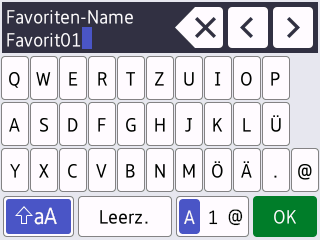
- Drücken Sie
 , um zwischen Buchstaben, Ziffern und Sonderzeichen umzuschalten.
, um zwischen Buchstaben, Ziffern und Sonderzeichen umzuschalten. - Drücken Sie
 , um zwischen Kleinbuchstaben und Großbuchstaben umzuschalten.
, um zwischen Kleinbuchstaben und Großbuchstaben umzuschalten. - Um den Cursor nach links oder rechts zu verschieben, drücken Sie
 oder
oder  .
. - Einfügen von Leerzeichen
- Um ein Leerzeichen einzugeben, drücken Sie [Leerz.]. Oder Sie können
 drücken, um den Cursor zu bewegen.
drücken, um den Cursor zu bewegen. - Korrigieren
- Wenn Sie ein falsch eingegebenes Zeichen korrigieren möchten, drücken Sie
 oder
oder  , um das falsche Zeichen zu markieren. Drücken Sie
, um das falsche Zeichen zu markieren. Drücken Sie  und geben Sie anschließend das richtige Zeichen ein.
und geben Sie anschließend das richtige Zeichen ein. - Um ein Zeichen einzugeben, drücken Sie
 oder
oder  , um den Cursor an der richtigen Stelle zu positionieren, und geben Sie anschließend das Zeichen ein.
, um den Cursor an der richtigen Stelle zu positionieren, und geben Sie anschließend das Zeichen ein. - Drücken Sie
 für jedes Zeichen, das Sie löschen möchten, oder halten Sie
für jedes Zeichen, das Sie löschen möchten, oder halten Sie  gedrückt, um alle Zeichen zu löschen.
gedrückt, um alle Zeichen zu löschen.
Rückmeldung zum Inhalt
Helfen Sie uns dabei, unseren Support zu verbessern und geben Sie uns unten Ihre Rückmeldung.
